Selecciones regiones continuas
Las Opciones de la herramienta Seleccionar regiones continuas o Selección difusa son:
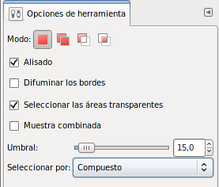
Los botones de la parte superior (Modo) nos permiten unir, intersectar o quitar selecciones realizadas de forma continua. Por defecto está seleccionado el primer botón. Poniendo el puntero del ratón sobre cada uno de ellos obtenemos información sobre su función.
Alisado permite obtener unos bordes de selección más suaves.
Difuminar los bordes, difumina los bordes, ya hemos utilizado esta opción.
Para buscar los colores similares:
Seleccionar las áreas transparentes, incluye en la selección las zonas transparentes que pudieran existir.
Muestra combinada, el color elegido para seleccionar es una mezcla de los píxeles que se sitúan alrededor del píxel marcado.
Umbral, selecciona los colores similares al del píxel donde hemos hecho clic. Con valores pequeños la similitud tiene que ser muy grande, mientras que con valores grandes se seleccionan zonas con grandes variaciones de color con respecto al del píxel elegido.
Seleccionar por, forma en que se puede evaluar la semejanza entre el píxel elegido y los circundantes. Compuesto es sobre el color globalmente o sobre cada uno de los componentes RGB.
En esta ocasión vas a trabajar con la imagen "seleccion_2.jpg". Ábrela en GIMP.
Observa las siguientes imágenes obtenidas utilizando la herramienta Seleccionar difusa ![]() con las opciones marcadas:
con las opciones marcadas:
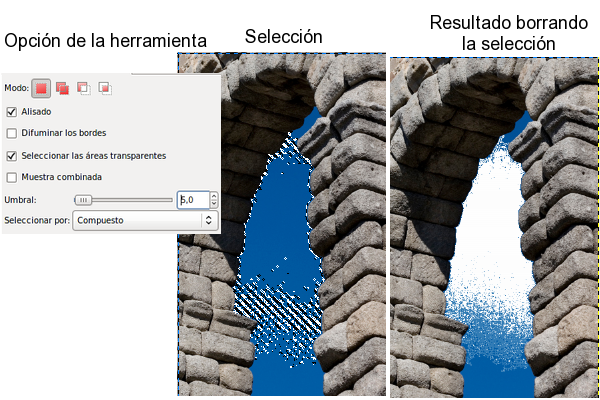
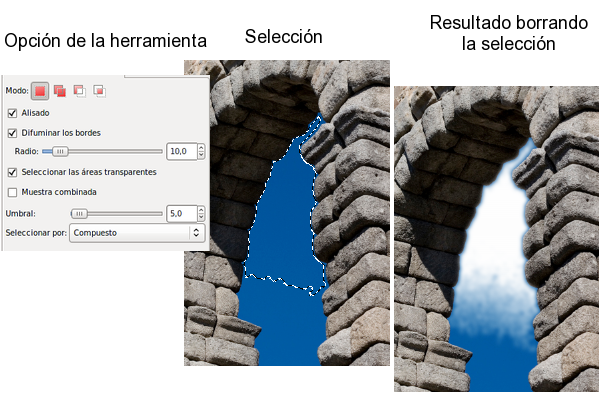
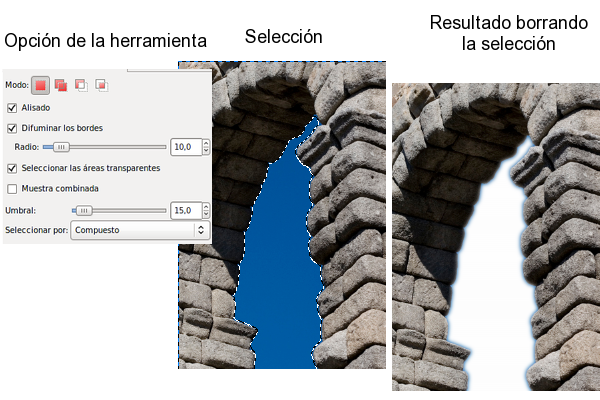
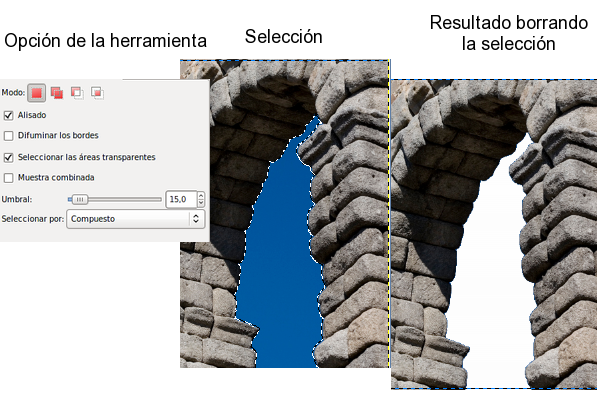
Salvo que quieras obtener un corte muy duro en la selección realizada, es recomendable utilizar un valor pequeño en Difuminar los bordes.
Como hemos dicho, en la imagen sobre la que hemos hecho el trabajo observas que el cielo también se ve a través de otro arco. Puedes añadir (presionando la tecla Mayús) o quitar (con la tecla Ctrl) de la selección determinadas zonas. Aunque para realizar esa selección existe otra posibilidad mejor que es utilizar la herramienta Selección por color. ![]()